Cách tính tổng nếu với số tuần trong Excel
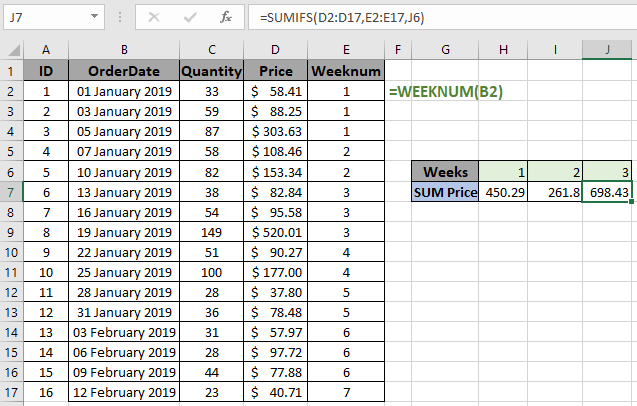
Trong bài này, chúng ta sẽ tìm hiểu Cách tính tổng với số tuần trong Excel.
Tình huống:
Nói một cách dễ hiểu, trong khi làm việc với bảng dữ liệu, đôi khi chúng ta cần lấy tổng các giá trị mà các giá trị thuộc cùng một tuần. Ví dụ: tìm tổng số hàng tạp hóa đã mua mỗi tuần. Về cơ bản để tìm tổng các giá trị được phân tách theo tuần. Dưới đây là công thức được giải thích với một ví dụ.
Làm thế nào để giải quyết vấn đề?
Đối với điều này, chúng tôi sẽ sử dụng liên kết cơ bản : / suming-excel-sumifs-function [hàm SUMIFS]. Hàm SUMIFS trả về tổng giá trị tương ứng với các tiêu chí phù hợp. Các tiêu chí có thể được đưa ra bên trong công thức. Ở đây chúng ta cần chia vấn đề thành hai phần. Nếu dữ liệu được cung cấp với ngày, chúng ta cần trích xuất số tuần của ngày trước, sau đó tiếp tục với công thức SUMIFS.
Hàm WEEKNUM kiểm tra date_value và trả về số tuần của nó trong ô.
Công thức WEEKNUM:
|
(date_value) |
Date_value: giá trị ngày, cho phạm vi tiêu chí Công thức SUMIFS:
|
weeknum array, week_number, [criteria_range2, criteria2],….. ) |
sum_range: phạm vi, trong đó bắt buộc phải có sum_mảng tuầnnum: mảng tuần, làm tiêu chí phạm vi tuần_nố: số tuần, tiêu chí để khớp tiêu chí_range2: tiêu chí thứ hai phạm vi tiêu chí2: Tiêu chí thứ hai
Ví dụ:
Tất cả những điều này có thể khó hiểu. Hãy hiểu nó với một ví dụ ở đây. Tại đây chúng tôi có dữ liệu về các đơn đặt hàng đã nhận với ngày, số lượng và giá trị. Chúng ta cần tính tổng các giá trị Giá với các tiêu chí đã cho. Đầu tiên, chúng ta sẽ tạo một cột mới có tên là weeknum sẽ là phạm vi tiêu chí của chúng ta.
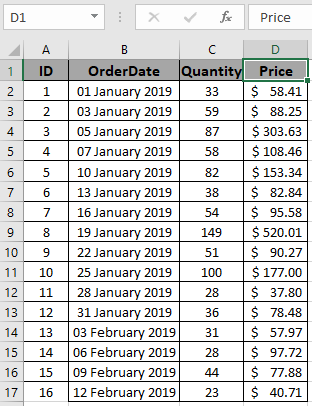
Để lấy số tuần của các giá trị ngày, chúng tôi sẽ lập chỉ mục một cột mới Weeknum và sử dụng công thức trong ô đầu tiên.
Sử dụng công thức:
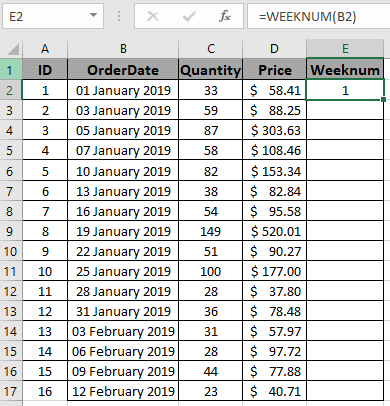
Sao chép công thức vào phần còn lại của ô bằng phím tắt Ctrl + D hoặc kéo xuống góc dưới cùng bên phải của ô B2.
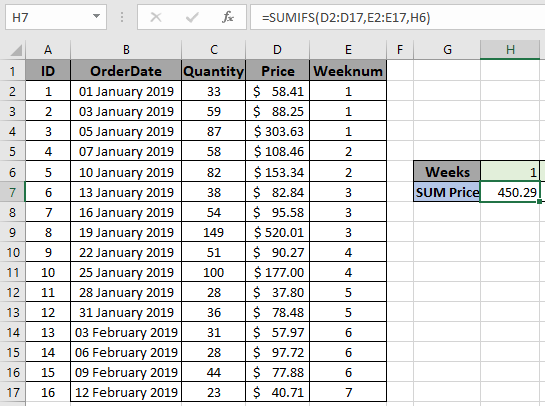
Như bạn có thể thấy, chúng tôi có tất cả các số tuần tương ứng với các giá trị ngày. Bây giờ chúng ta sử dụng mảng số tuần này làm phạm vi tiêu chí trong công thức dưới đây
Sử dụng công thức:
|
D2:D17, E2:E17, H6) |
Giải thích:
-
Ở đây tiêu chí là 1 và phạm vi tiêu chí là mảng tuần.
-
Hàm SUMIFS trả về tổng giá trị Giá tương ứng với các số tuần phù hợp trong mảng tuần.
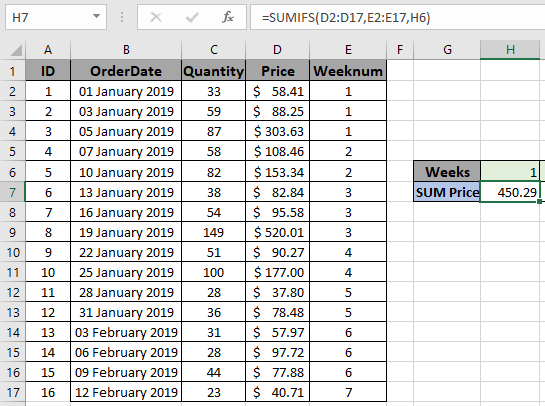
Như bạn có thể thấy, công thức trả về tổng giá trị Giá tương ứng với giá trị 1 trong mảng weeknum $ 58,41 + $ 88,25 + 302,63 = $ 450,29.
Bây giờ để nhận tổng số phần còn lại của các tuần bằng cách thay đổi giá trị tiêu chí tuần.
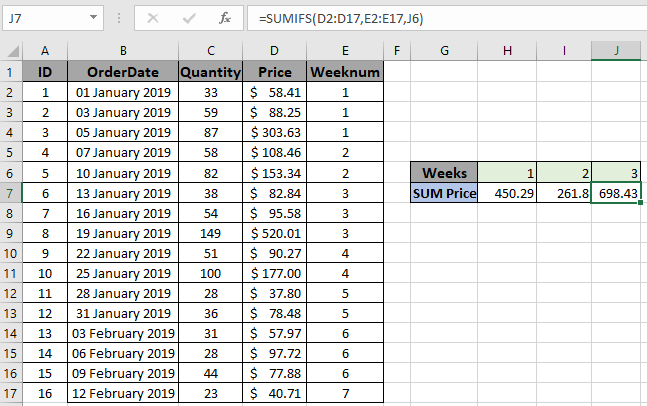
Sử dụng công thức:
|
E2:E17, H6, D2:D17) |
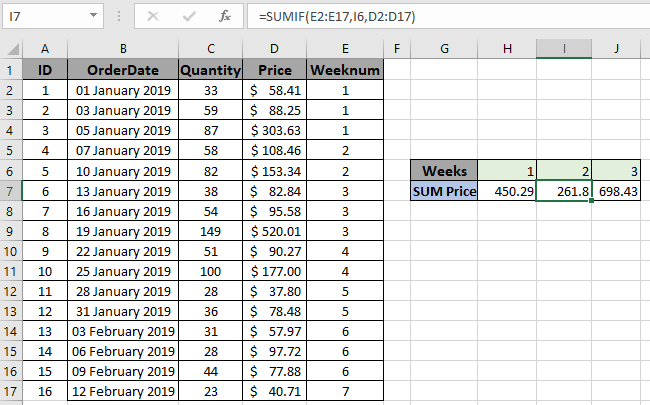
Như bạn có thể thấy, hàm SUMIF cũng trả về kết quả tương tự. Nhưng đối với công thức này, bạn sẽ cần mảng weeknum. Hãy cẩn thận khi sử dụng hàm SUMIF hoặc SUMIFS, thông thường mọi người thường nhầm lẫn với cú pháp SUMIF và SUMIFS. Hàm SUMIF có tổng phạm vi là đối số cuối cùng, trong khi hàm SUMIFS có tổng phạm vi là đối số đầu tiên.
Dưới đây là tất cả các lưu ý quan sát liên quan đến việc sử dụng công thức.
Ghi chú:
-
Công thức chỉ hoạt động với số.
-
Hai phạm vi được cung cấp trong công thức phải có cùng số hàng hoặc công thức trả về lỗi.
-
Hàm SUMIF coi các giá trị không phải là số là 0.
-
Hàm SUMIF coi giá trị logic là TRUE là 1 và False là 0.
-
Các toán tử như bằng (=), nhỏ hơn bằng (⇐), lớn hơn (>) hoặc không bằng (<> *) có thể được thực hiện trong một công thức được áp dụng, chỉ với số.
Hy vọng bài viết này về Cách tính tổng nếu với số tuần trong Excel là giải thích. Tìm thêm các bài viết về công thức SUMMING tại đây. Nếu bạn thích blog của chúng tôi, hãy chia sẻ nó với những người bạn thân của bạn trên Facebook. Và bạn cũng có thể theo dõi chúng tôi trên Twitter và Facebook. Chúng tôi rất muốn nghe ý kiến của bạn, hãy cho chúng tôi biết cách chúng tôi có thể cải thiện, bổ sung hoặc đổi mới công việc của mình và làm cho nó tốt hơn cho bạn. Viết thư cho chúng tôi tại [email protected]